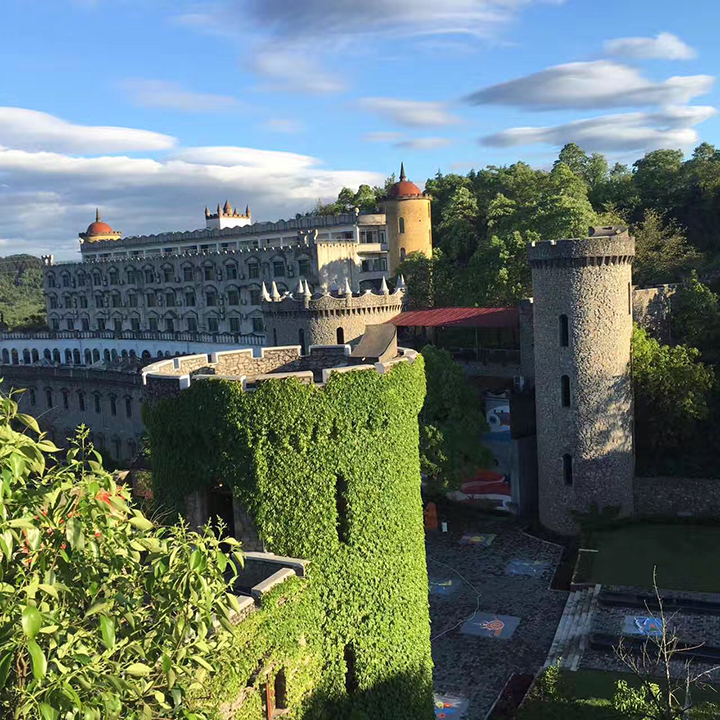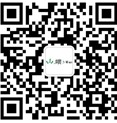電腦C盤空間滿了如何清理?(5種方法)
| 發布時間: | 2023/3/27 17:54:34 | 人氣: | 969 |
電腦C盤空間滿了如何清理是一個很常見的問題,如果您在安裝軟件時,都是使用默認的安裝位置,那么您的C盤很容易就會滿,當然也會有一些其他的因素導致C盤已滿。
通常,C盤是安裝操作系統的盤符,也叫作系統盤,一般,我們不會在系統盤上安裝其他應用程序,因為它可能會降低計算機的運行速度。但是,很多計算機新手不知道這個問題,幾乎所有的程序都安裝在C盤上,導致C盤幾乎要滿了。那么C盤太滿如何清理?讓我們接著往下閱讀。
電腦C盤空間滿了如何清理?5種有效方法那么當C盤空間滿了,我們該如何有效清理C盤空間?本文為您提供了5種有效方法來清理C盤空間。
✔ 方法1. 運行磁盤清理當電腦C盤空間滿了,您也可以通過Windows系統內置的“磁盤清理”應用程序來清理C盤空間。
1. 在搜索框中輸入“磁盤清理”,然后單擊“磁盤清理”。
2. 在磁盤清理中,選擇要清理的驅動器。這里我們選擇C盤,然后單擊“確定”。
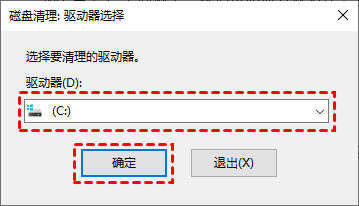
3. 之后,它將計算您可以在C盤上釋放多少空間。
4. 然后,選擇刪除不需要的文件,再單擊“確定”。
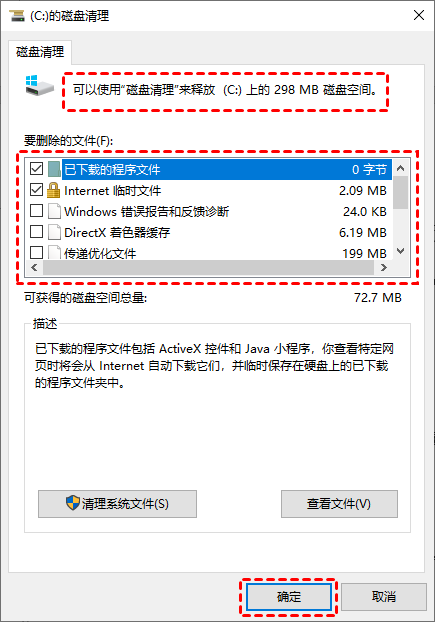
電腦C盤空間滿了如何清理?您可以打開Windows文件資源管理器,進入到臨時文件夾和下載文件夾中刪除不必要的臨時文件和下載文件來釋放C盤的空間。臨時文件通常存儲在“C:\Windows\Temp”或“C:\Documents and Settings\username\Local Settings\Temp”中。
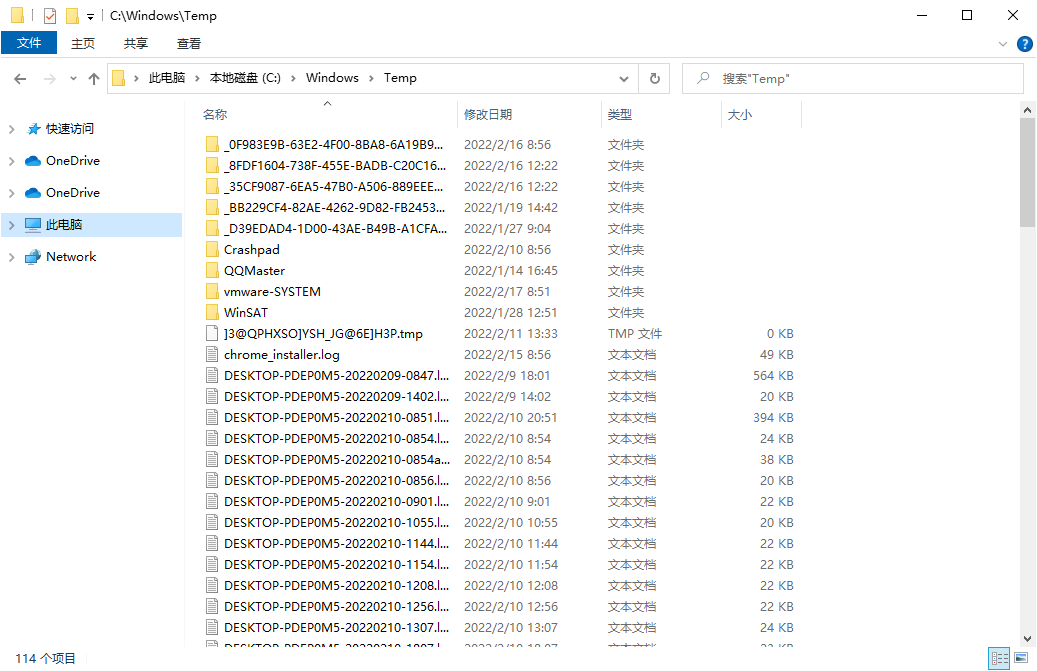
✔ 方法3. 刪除Internet臨時文件
電腦中C盤滿了如何清理?電腦C盤滿了,您可以刪除Internet臨時文件來釋放C盤的空間。要刪除Internet臨時文件,您可以執行以下步驟:
1. 打開“控制面板”,依次選擇“網絡和Internet” > “Internet選項”。
2. 在彈出的Internet屬性窗口,點擊“高級”選項卡,然后在安全一欄中勾選“關閉瀏覽器時清空‘Internet臨時文件’夾”,再單擊“確定”。
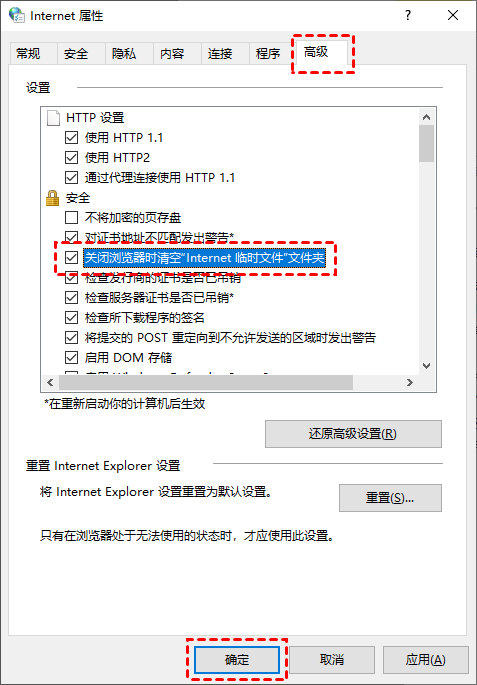
設置完成后,您以后在關閉瀏覽器后就能自動清空Internet臨時文件了。
✔ 方法4. 清空回收站
當您從文件資源管理器中刪除項目時,它們不會立即被刪除。它們只是留在回收站中并繼續占用著硬盤空間。因此,清空回收站也是另一種解決C盤空間滿了如何清理的有效方法。
1. 右鍵單擊回收站,選擇“清空回收站”。
2. 它會彈出一個警告框,詢問您是否確定要永久刪除您的回收站項目,單擊“是”以清空回收站。
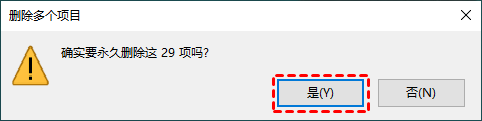
✔ 方法5. 將C盤中的軟件遷移到其他盤(推薦)
如果您的C盤是因安裝了太多軟件,而導致C盤滿了,您可以將它們移動到另一個更大的盤中。但如何移動它們并確保它們可以正常運行?
您可以通過傲梅分區助手中的“應用遷移”功能,將軟件遷移到其他盤。該軟件專為Windows系統設計,支持Windows 11/10/8/7/Vista/XP。可以移動程序而不重新安裝,并且移動后還能夠正常啟動。接下來,讓我們看看如何使用傲梅分區助手將軟件移動到其他盤。
1. 安裝并運行傲梅分區助手,依次單擊向導中的“所有工具” > “應用遷移”,并在彈出的應用程序遷移界面中,單擊“下一步”。
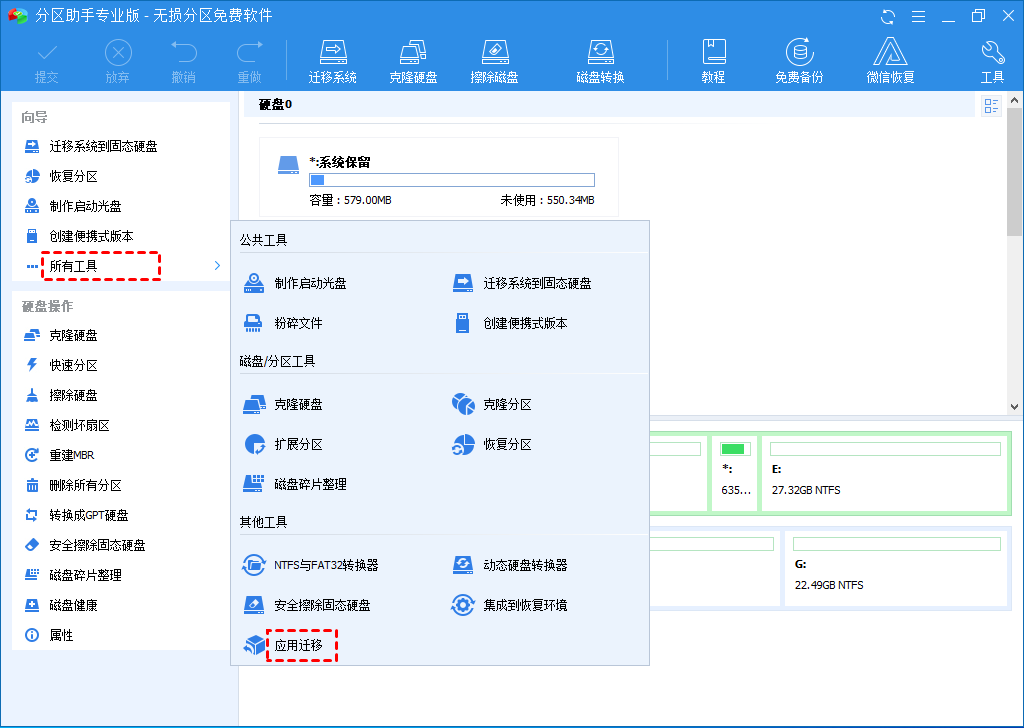
2. 選擇C盤并單擊“下一步”。
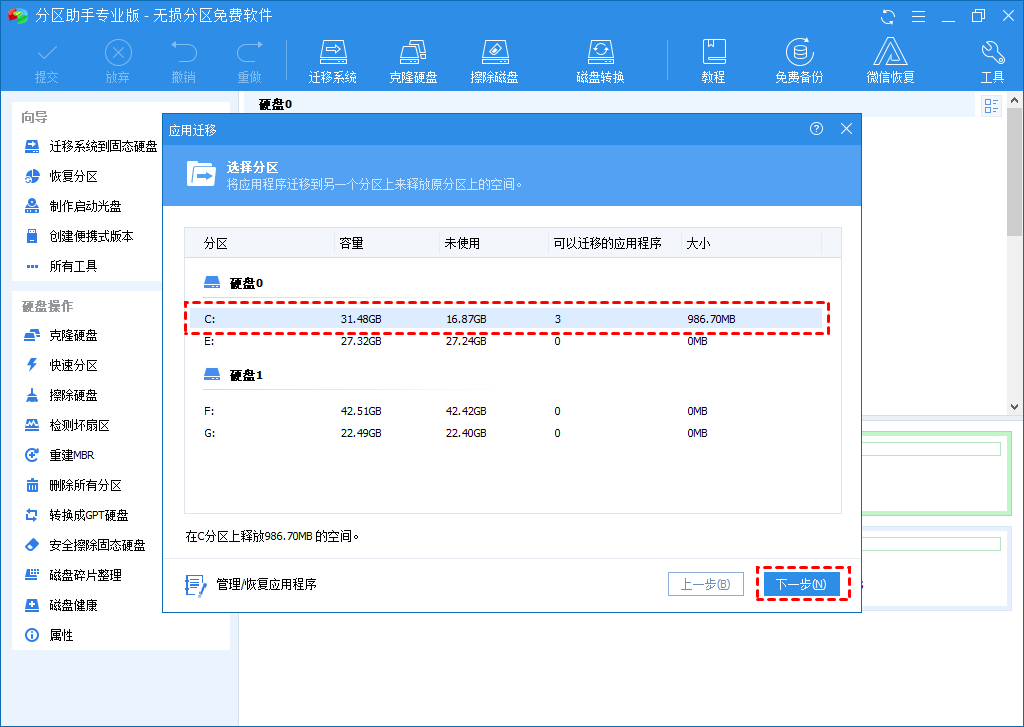
3. 選擇要移動的應用程序、目標路徑,然后單擊“遷移”。
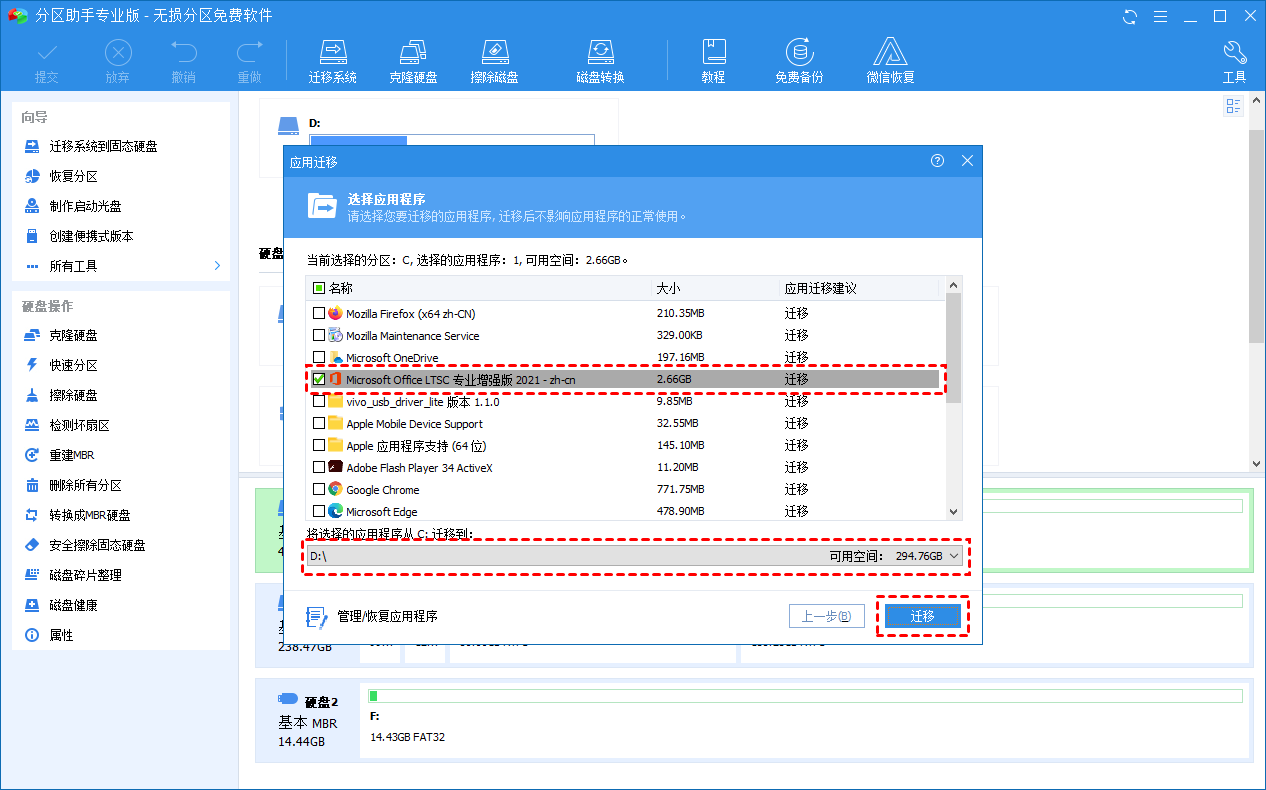
4. 在彈出的窗口中單擊“確定”開始執行該過程。
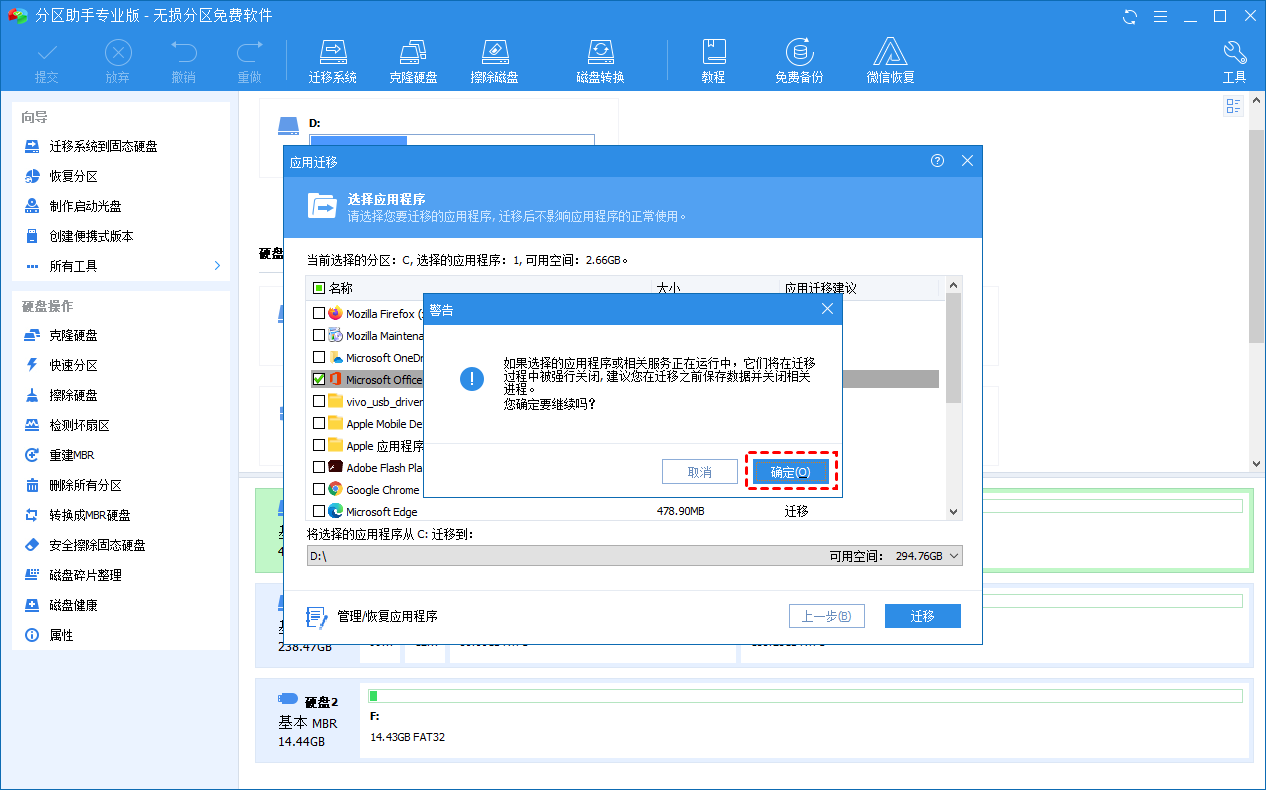
其實,將C盤中的軟件遷移到其他的盤可以解決大部分用戶電腦C盤滿了問題,因為,許多用戶都是把軟件默認安裝在電腦的C盤中。
實際上,有些用戶的C盤滿了,而D盤卻是空的。對于這些用戶可以把 D盤空間分給C盤,來解決電腦C盤空間滿了如何清理這一問題。
通過增加C盤容量解決C盤已滿的問題
清理C盤只是權宜之計,一段時間后,您可能會發現C盤又滿了。要想從根源解決C盤已滿的問題,您可以用其他盤中空閑的空間來擴展C盤。
要擴展C盤容量,一些用戶可能會選擇重新安裝系統以重新對硬盤分區。但這方法不僅麻煩,還會丟失數據。其實您可以借助傲梅分區助手直接對C盤擴容,這不僅不會丟失數據也不需重新安裝系統。以下是具體的操作方法:
✔ 方法1. 分配空閑空間給C盤
如果您的C盤已滿但D盤有多余的空間,您可以使用D盤中的可用空間來擴展C盤。
1. 安裝并啟動傲梅分區助手,右鍵單擊D盤,選擇“分配空閑空間”。
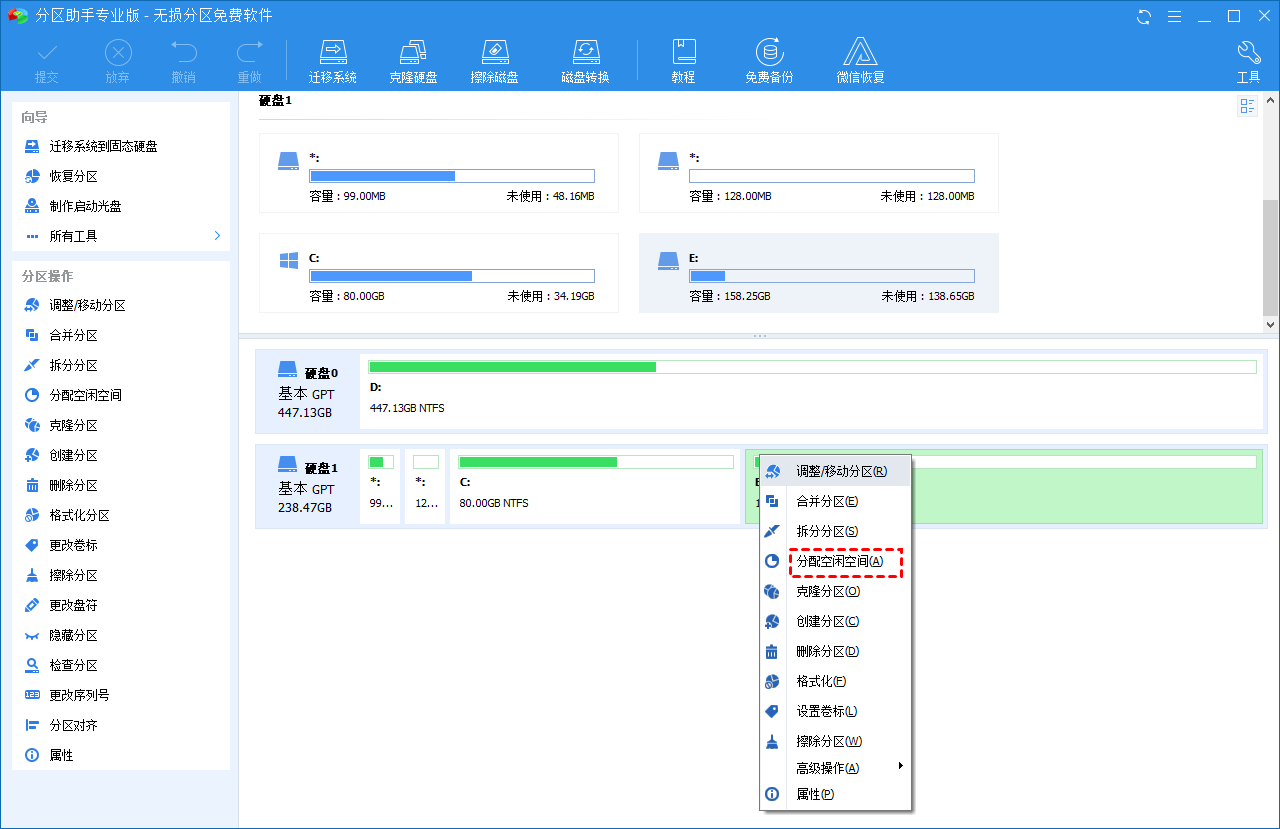
2. 然后,它會彈出一個窗口,您可以將空閑空間從D盤分配到C盤,設置好后,點擊“確定”。
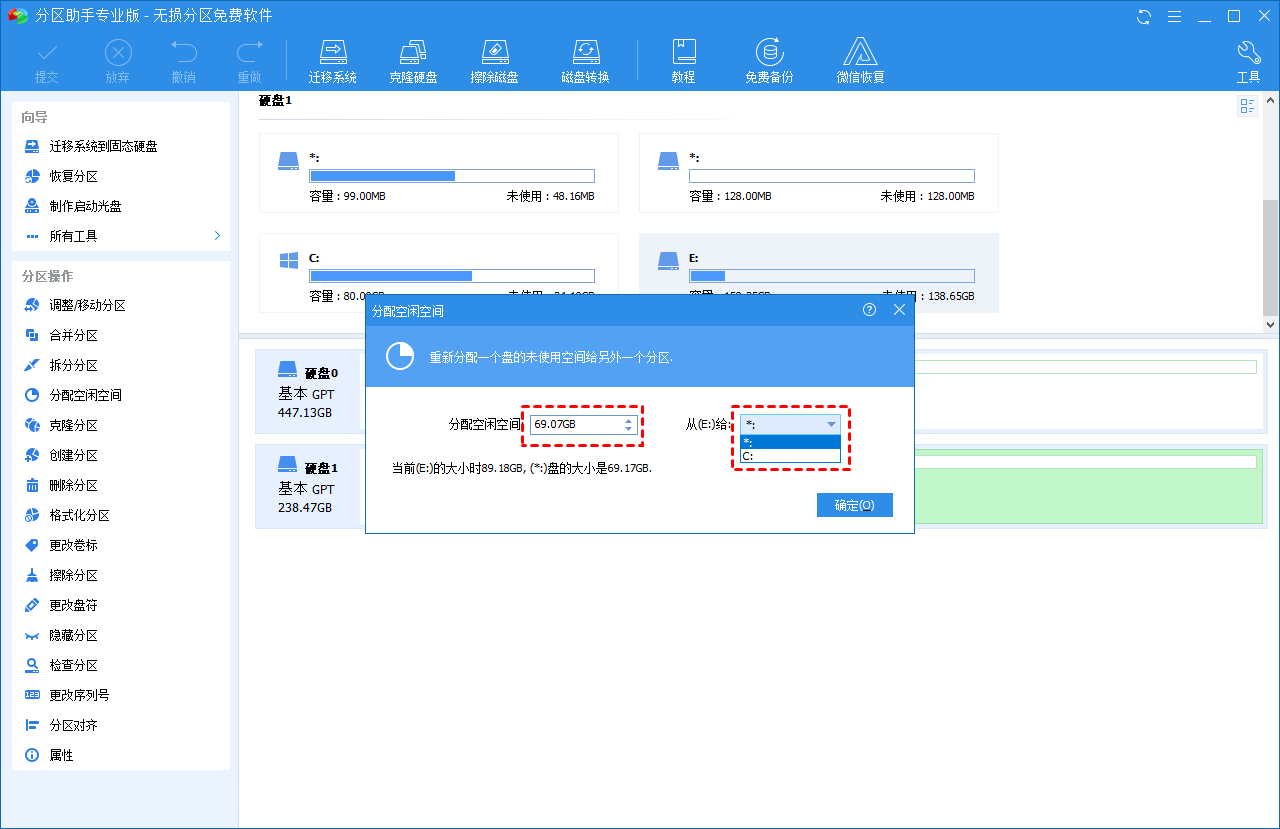
3. 然后單擊“提交”和“執行”即可應用操作。
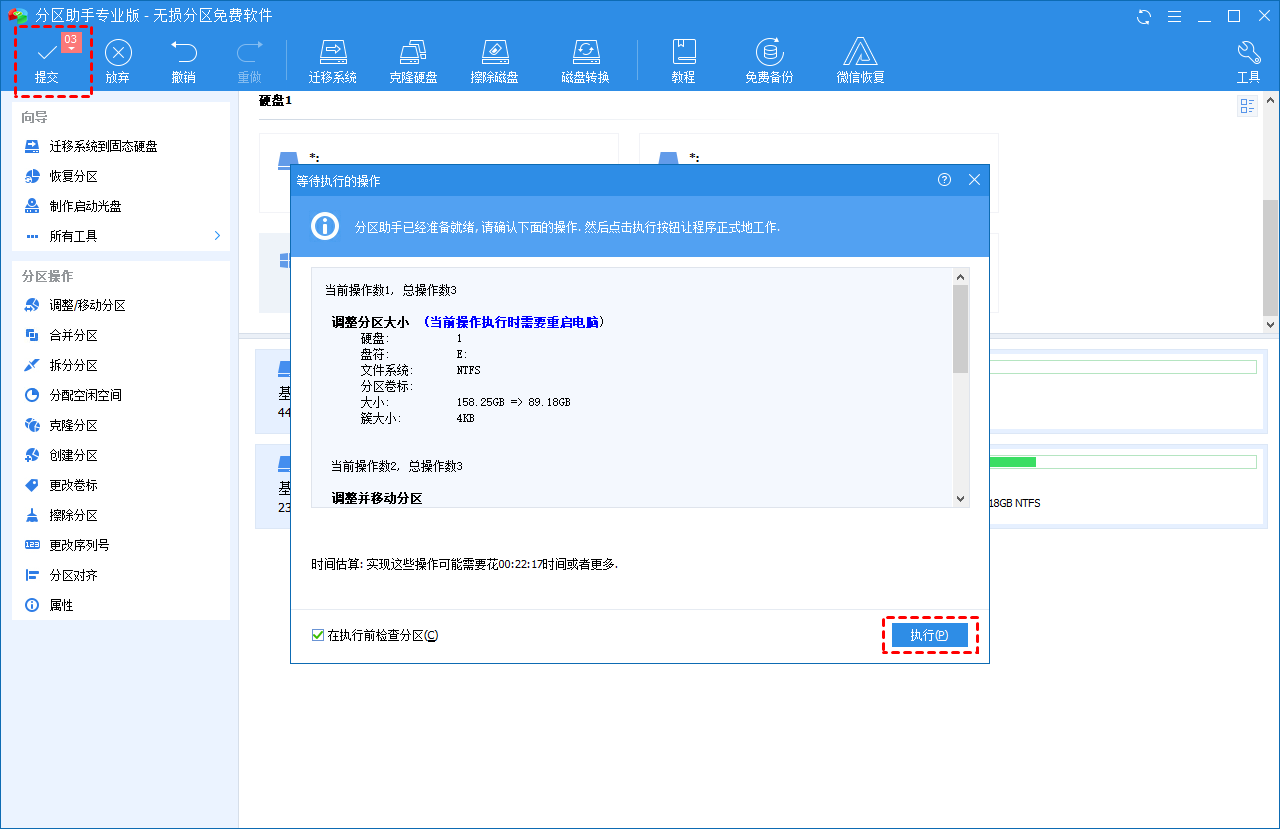
✔ 方法2. 將未分配的空間合并在C盤
如果您的硬盤上有未分配的空間,可以將其合并到C盤,以增加C盤的空間容量。
1. 啟動傲梅分區助手,右鍵C盤,選擇“合并分區”。
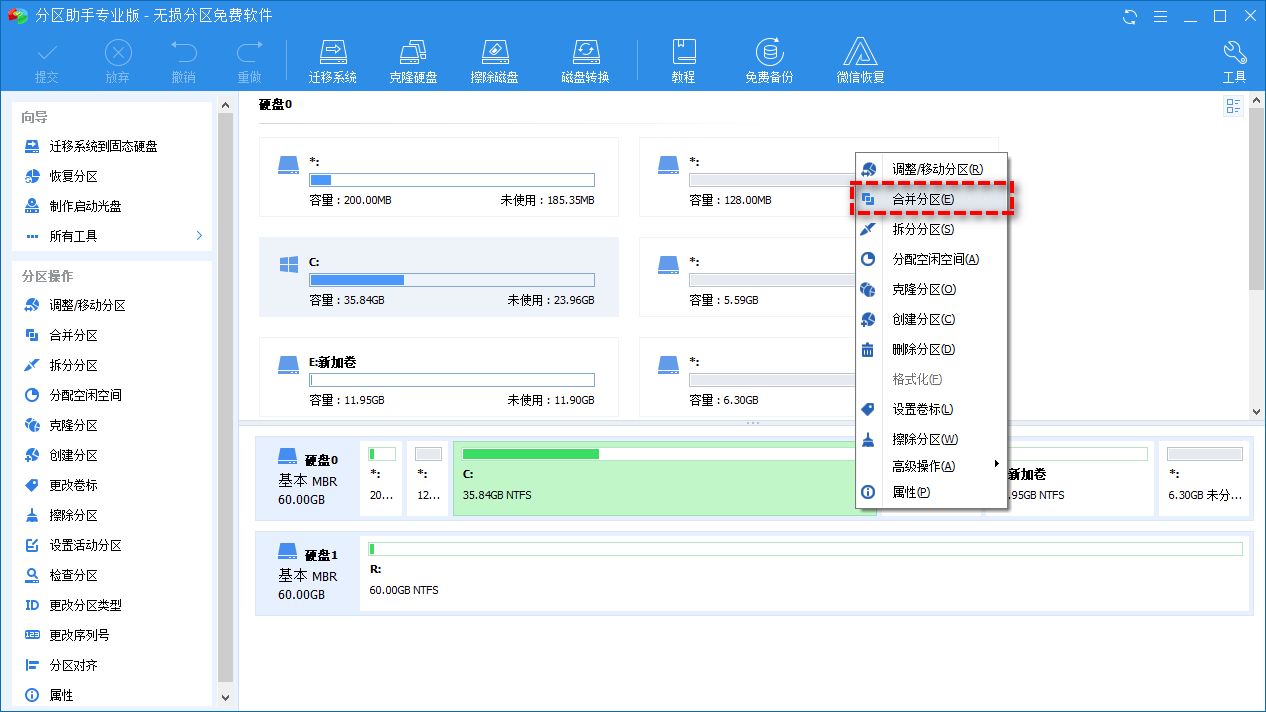
2. 勾選未分配的空間,再單擊“確定”將其添加到C盤。
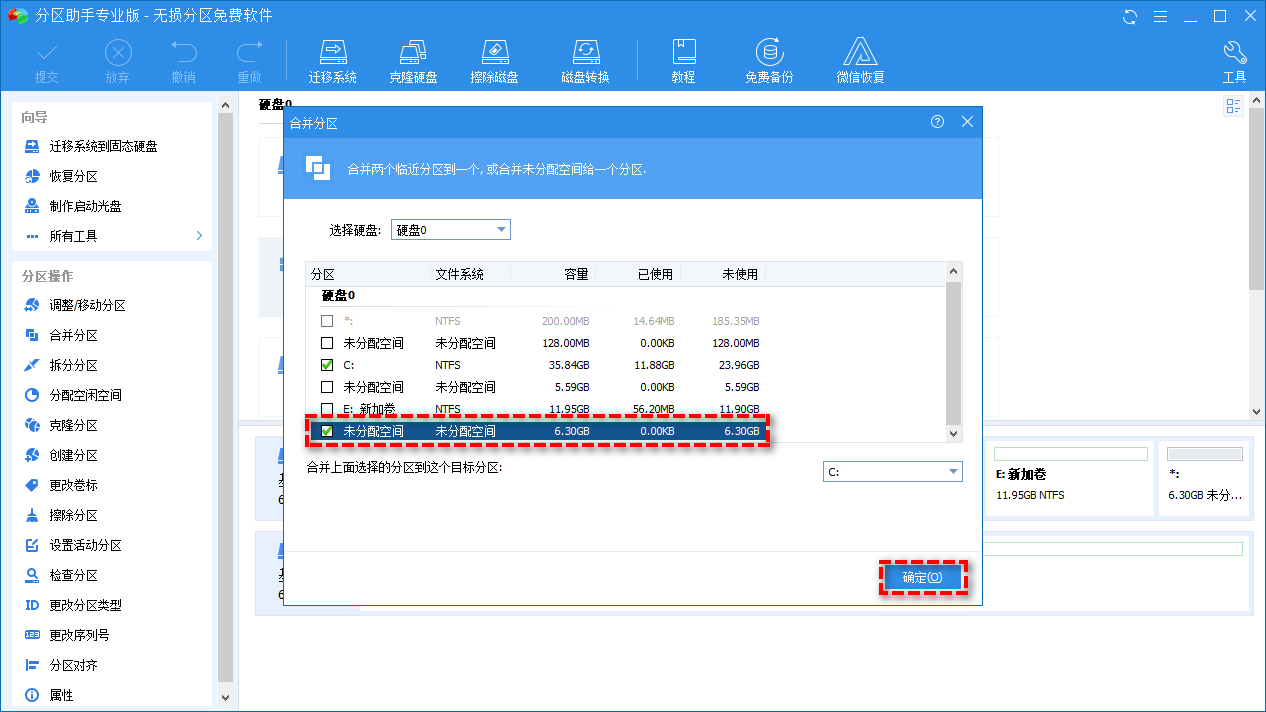
3. 返回主界面后,依次單擊“提交” > “執行”。
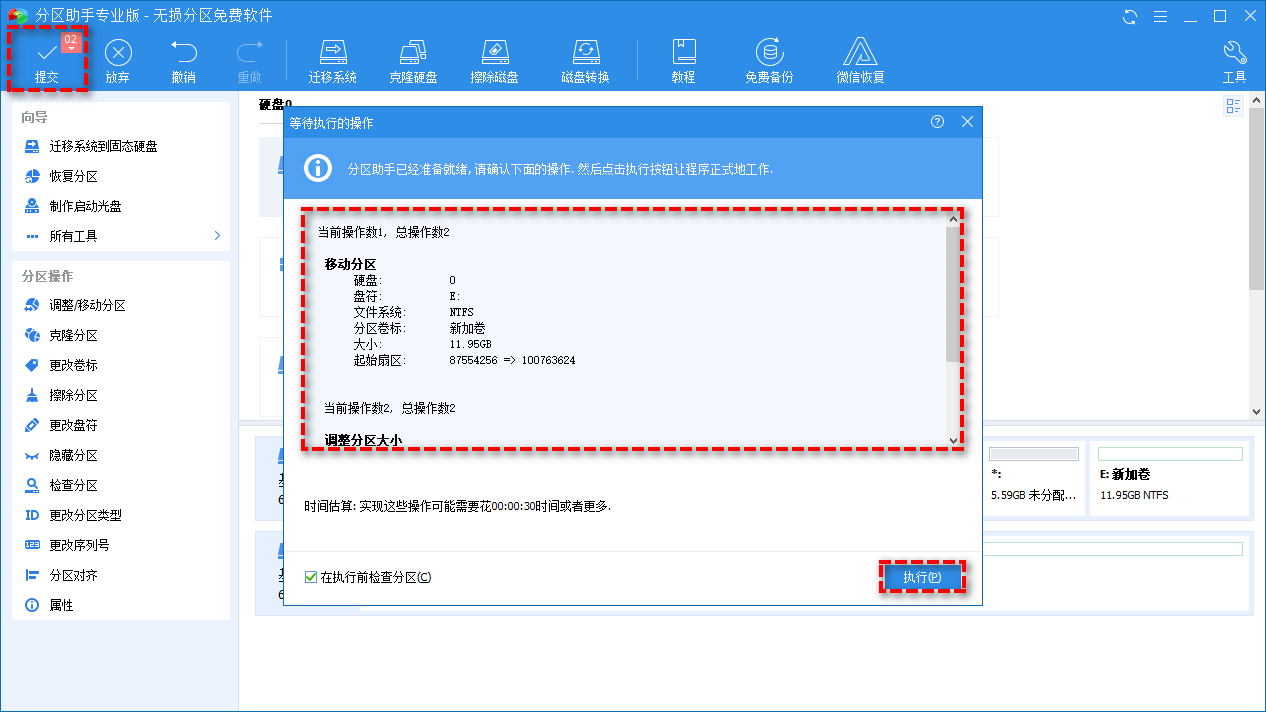
總結
閱讀完本文后,相信您已經知道當電腦C盤空間滿了如何清理C盤了。若您的C盤莫名其妙滿了,您可以選擇清理C盤或者增加C盤的容量。本文提出的解決方法,您可以根據自己需求及喜好進行選擇。
傲梅分區助手除了上述功能外,它還擁有許多其他出色的功能,比如:無損MBR轉換成GPT磁盤、將操作系統移動到新硬盤、邏輯分區轉換為主分區等。快來下載體驗吧!
| 還沒有對此評論! |
- ≡推薦閱讀
- ≡推薦農業基地

- 重慶生鮮配送,蔬菜,
- 重慶億禾蔬農業發展有限公司專營:重慶蔬菜配送、生態蔬菜配送[江津區]
電話: 











- 重慶市南川區【鄉村振
- 重慶市南川區【鄉村振興田元綜合體項目】使用權轉讓合作項目資源[南川區]
電話: 











- 重慶小區綠化花卉,市
- 重慶市祥貴源生態旅游開發有限公司除主要從事花卉,苗木,保健[潼南區]
電話: 











- 現在野豬肉可以吃了,
- 現在野豬肉可以吃了,重慶野豬肉大量批發。喜歡土貨的朋友都可[渝北區]
電話: 











- 重慶鮮黃牛肚批發,毛
- 黃牛肚大量批發,有需要的朋友可以聯系我們這個是真正新鮮的毛[巴南區]
電話: 











- 重慶花卉種植批發,小
- 我們的產品主要有: 草花系列:金盞菊、萬壽菊、國慶菊、翠菊[潼南區]
電話: 











- 重慶喬木園林種植基地
- 我們是一家大型*從事園林綠化 ,種植景園綠化樹木[潼南區]
電話: 











- 貴州畢節萬畝櫻桃批發
- 貴州畢節萬畝櫻桃快成熟了有需要的朋友可以來采摘,也可以直[巴南區]
電話: 











- 長壽區云臺鎮300畝
- 長壽區云臺鎮鯉魚村300畝土地出租流轉,該地塊交通方便,位[長壽區]
電話: 











- 報名參加重慶私家菜園
- 久居繁華都市,是否想要回歸鄉野,帶著孩子體驗田園生活?重慶[巴南區]
電話: